Blog
Alterando senhas no Exadata Database Machine (Database Node, Cell Node, ILOM, KVM, Switches e PDU)
Com a globalização, passamos a viver em um mundo cada vez mais digital, redes sociais, comercio eletrônico e até computação nas nuvens passou a fazer parte do dia-a-dia de muitas pessoas. É fatídico dizer que, quanto mais nos tornamos digitais mais nos tornamos vulneráveis. Ataques a grandes sistemas e empresas são exemplos atuais do que podemos dizer, frutos da globalização e agora internet das coisas (do inglês, Internet of Things).
-
Componente: Database Node (compute node)
[root@dbnode1 ~]# dcli -g dbs_group -l root "echo H4rdPwd234 | passwd --stdin oracle" 170.10.0.10: Changing password for user oracle. 170.10.0.10: passwd: all authentication tokens updated successfully. 170.10.0.11: Changing password for user oracle. 170.10.0.11: passwd: all authentication tokens updated successfully.
O comando pode ser executado para qualquer conta a nível de sistema operacional.
Para outras contas padrões de instalação:
dcli -g dbs_group -l root "echo H4rdPwd234 | passwd --stdin oracle" dcli -g dbs_group -l root "echo H4rdPwd234 | passwd --stdin grid" dcli -g dbs_group -l root "echo H4rdPwd234 | passwd --stdin dbmadmin"
Podemos também atribuir diferentes senhas para cada usuário:
dcli -g dbs_group -l root "echo pWD4acc355 | passwd --stdin root"
Se ao executar o DCLI informar que o grupo não existe, basta criar um arquivo com o nome do grupo que você desejar (dbs_groups, cell_groups, dbs_cell_groups) e adicionar neste arquivo os ips dos servidores que você quer que façam parte dele.
[root@dbnode1 ~]# cat cell_group 170.10.0.12 170.10.0.13 170.10.0.14 [root@dbnode1 ~]# cat dbs_group 170.10.0.10 170.10.0.11
Pode ocorrer também problema por falta de equivalência (chave pública) entre os servidores.
Para testar se a equivalência do grupo está funcionando:
[root@dbnode1 ~]# dcli -g cell_group -l root 'hostname' 170.10.0.12: cellnode1 170.10.0.13: cellnode2 170.10.0.14: cellnode3
Caso ocorra erros informando a necessidade de password, basta executar o procedimento abaixo para criar a equivalência.
[root@dbnode1 ~]# dcli -g cell_group -l root -k root@cellnode1's password: root@cellnode2's password: root@cellnode3's password: cellnode1: ssh key added cellnode2: ssh key added cellnode3: ssh key added
- Componente: Cell node
Da mesma forma que nos compute nodes, nos cell nodes também podemos alterar a senha conectando em cada um deles e executando um "passwd" ou então, ainda conectado em um compute node, podemos usar o DCLI apenas ajustando o grupo para cell_group e alterar a senha de todos os cell nodes de uma única vez.
Exemplo:
[root@dbnode1 ~]# dcli -g cell_group -l root "echo H4rdPwd234 | passwd --stdin celladmin" 170.10.0.12: Changing password for user celladmin. 170.10.0.12: passwd: all authentication tokens updated successfully. 170.10.0.13: Changing password for user celladmin. 170.10.0.13: passwd: all authentication tokens updated successfully. 170.10.0.14: Changing password for user celladmin. 170.10.0.14: passwd: all authentication tokens updated successfully. [root@dbnode1 ~]#
Para outras contas padrões de instalação:
dcli -g cell_group -l root "echo pWD4acc355 | passwd --stdin root" dcli -g cell_group -l root "echo H4rdPwd234 | passwd --stdin cellmonitor"
- Componente: ILOM
Para alterar a senha na ILOM (Integrated Lights Out Manager), além do DCLI que veremos mais abaixo, temos ainda a possibilidade de alterar a senha via interface web (https://)
No menu Navigation > ILOM Administration > User Management > User Accounts > Escolha o usuário > Edit > Altere a senha > Save.
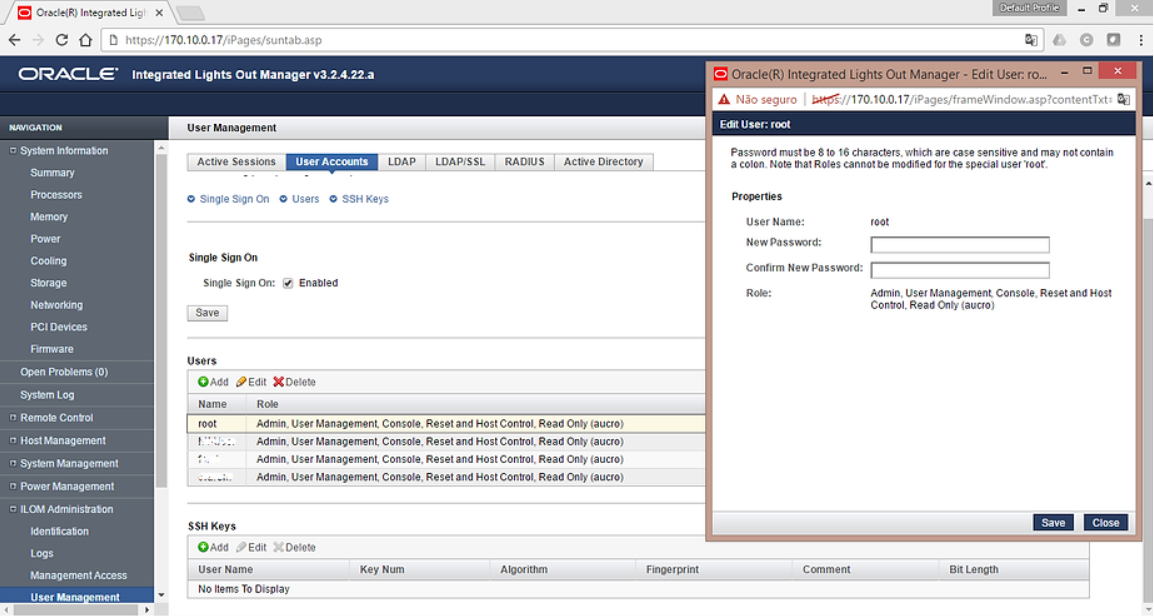
OBS: Dependendo da versão da ILOM, o layout da página pode ser diferente tanto quanto o local de ajuste da senha.
Para alterar conectado na ILOM via command-line:
-> set /SP/users/root password
E finalmente a partir do DCLI que permite alterar facilmente em todos os dbnodes e cellnodes.
[root@dbnode1 ~]# dcli -g dbs_group -l root " ipmitool sunoem cli 'set /SP/users/root password=pWD4acc355' pWD4acc355 " 170.10.0.10: Connected. Use ^D to exit. 170.10.0.10: -> set /SP/users/root password=pWD4acc355 170.10.0.10: Changing password for user /SP/users/root... 170.10.0.10: Enter new password again: *********** 170.10.0.10: New password was successfully set for user /SP/users/root 170.10.0.10: 170.10.0.10: -> Session closed 170.10.0.10: Disconnected 170.10.0.11: Connected. Use ^D to exit. 170.10.0.11: -> set /SP/users/root password=pWD4acc355 170.10.0.11: Changing password for user /SP/users/root... 170.10.0.11: Enter new password again: *********** 170.10.0.11: New password was successfully set for user /SP/users/root 170.10.0.11: 170.10.0.11: -> Session closed 170.10.0.11: Disconnected
[root@dbnode1 ~]# dcli -g cell_group -l root " ipmitool sunoem cli 'set /SP/users/root password=pWD4acc355' pWD4acc355 " 170.10.0.12: Connected. Use ^D to exit. 170.10.0.12: -> set /SP/users/root password=pWD4acc355 170.10.0.12: Changing password for user /SP/users/root... 170.10.0.12: Enter new password again: *********** 170.10.0.12: New password was successfully set for user /SP/users/root 170.10.0.12: 170.10.0.12: -> Session closed 170.10.0.12: Disconnected 170.10.0.13: Connected. Use ^D to exit. 170.10.0.13: -> set /SP/users/root password=pWD4acc355 170.10.0.13: Changing password for user /SP/users/root... 170.10.0.13: Enter new password again: *********** 170.10.0.13: New password was successfully set for user /SP/users/root 170.10.0.13: 170.10.0.13: -> Session closed 170.10.0.13: Disconnected 170.10.0.14: Connected. Use ^D to exit. 170.10.0.14: -> set /SP/users/root password=pWD4acc355 170.10.0.14: Changing password for user /SP/users/root... 170.10.0.14: Enter new password again: *********** 170.10.0.14: New password was successfully set for user /SP/users/root 170.10.0.14: 170.10.0.14: -> Session closed 170.10.0.14: Disconnected
- Componente: KVM
A conta de usuário padrão para o KVM é Admin.
Para alterar a senha do KVM (Keyboard, Vídeo, Mouse) siga conforme os procedimentos abaixo:
- Puxe a bandeja KVM para fora (localizado na frente do rack), abra-a usando a alça;
- Toque no touch pad;
- Alterne entre o host e a interface KVM pressionando a tecla CTRL no lado esquerdo duas vezes;
- Selecione "local" em User Accounts;
- Clique em Admin;
- Defina a senha para a conta administrador e Salve.
- Componente: PDU
Acesse a interface web da PDU e clique sobre "Net Configuration", será solicitado usuário e senha.
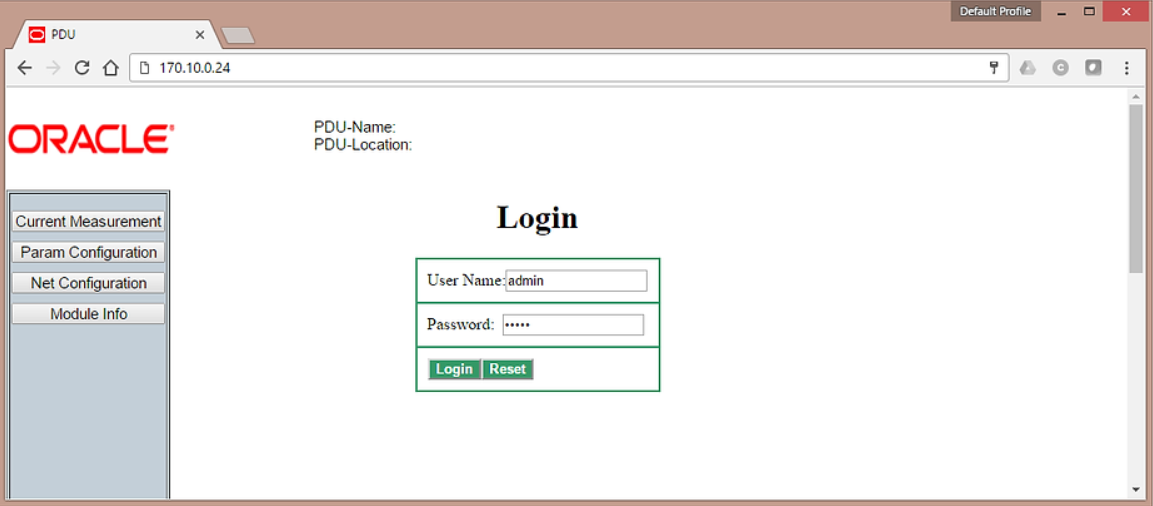
Na PDU as credenciais podem ser:
admin/admin
admin/adm1n
admin/welcome1
dependendo da verão do firmware.
Estando conectado, role página até encontrar "Admin/User"
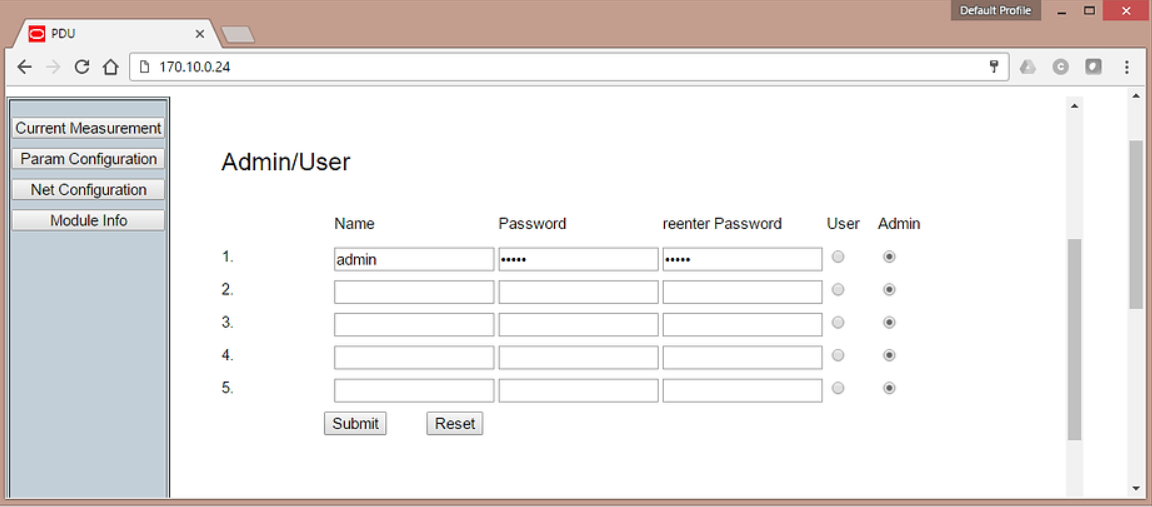
Altere a senha e clique em "Submit"
- Componente: Infiniband Switch
Conectando na IB via ssh, verifique a versão do firmware.
[root@sw-iba01 ~]# version SUN DCS 36p version: 2.1.5-1
Estando na versão 1.3.* use a ILOM para alterar a senha para evitar o bug 13494021
ssh -l ilom-admin
set /SP/users/ password
Para versões 2.0.3 e superiores:
Conectado no SO usar o "passwd " (com exceção da conta ilom_admin que é necessário conectar na ILOM para realizar a alteração "set /SP/users/ilom-admin password")
Usar o DCLI para alterar a senha em todos os Switches da Infiniband (IB)
a) Verifique a equivalência com os switches
dcli -g ibswitch_group -l root "hostname"
Caso o grupo "ibswitch_group" não exista, basta criar o arquivo contendo o IP dos IB switches Crie a equivalência:
[root@dbnode1 ~]# dcli -g ibswitch_group -l root -k root@170.10.0.22's password: root@170.10.0.21's password: 170.10.0.21: ssh key added 170.10.0.22: ssh key added [root@dbnode1 ~]# dcli -g ibswitch_group -l root "hostname" 170.10.0.21: sw-iba01 170.10.0.22: sw-ibb01
b) Altere a senha em todos os switches da IB de uma única vez via DCLI
[root@dbnode1 ~]# dcli -g ibswitch_group -l root "hostname" 170.10.0.21: sw-iba01 170.10.0.22: sw-ibb01






